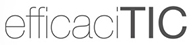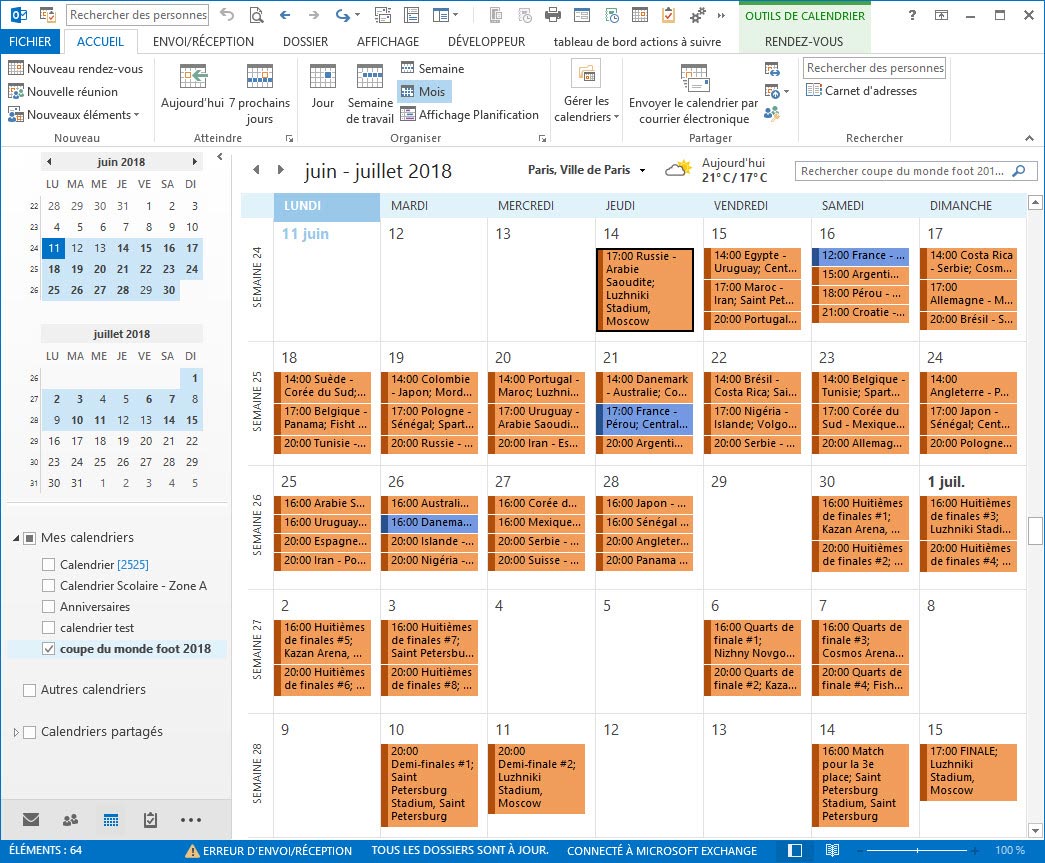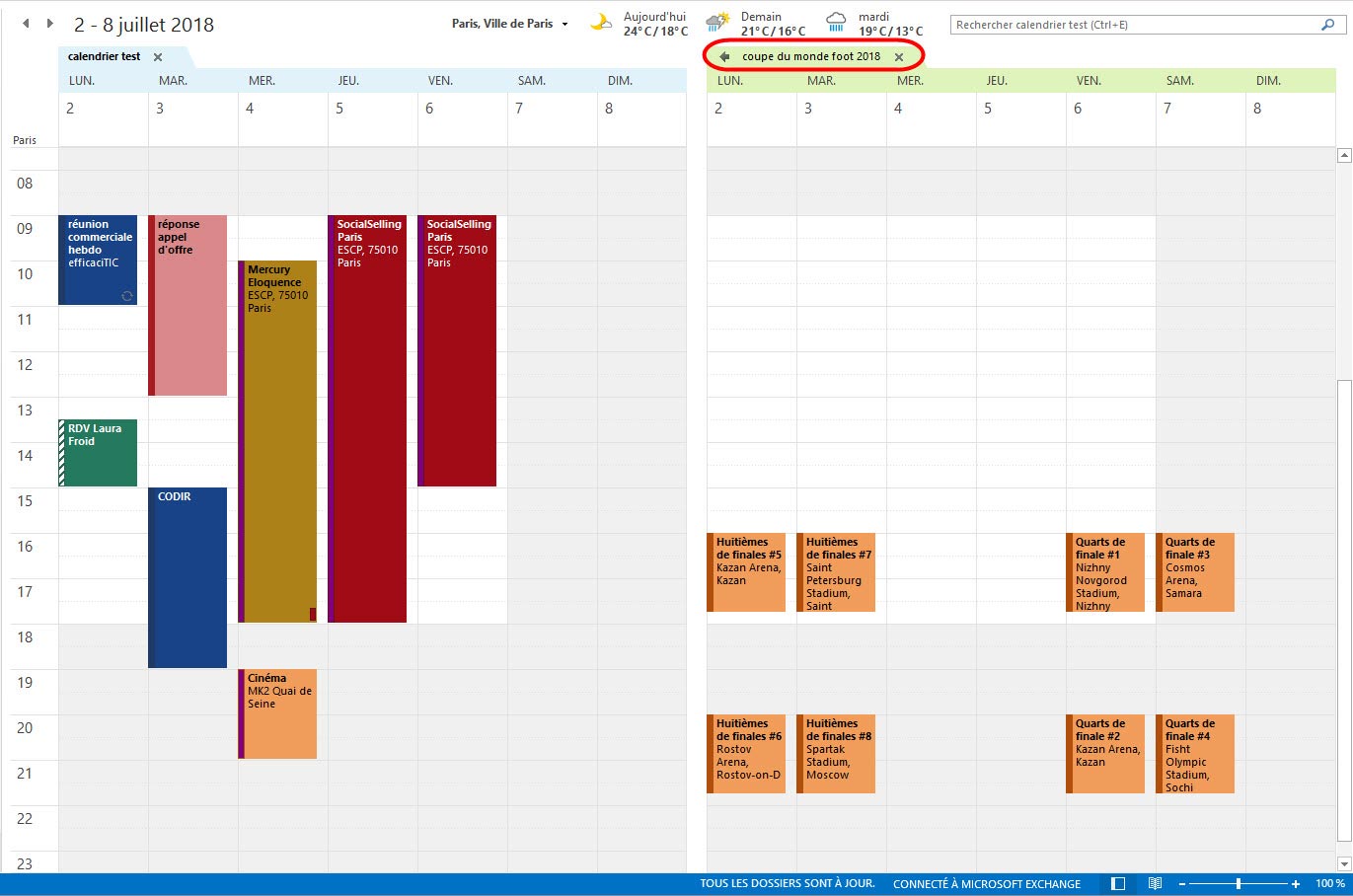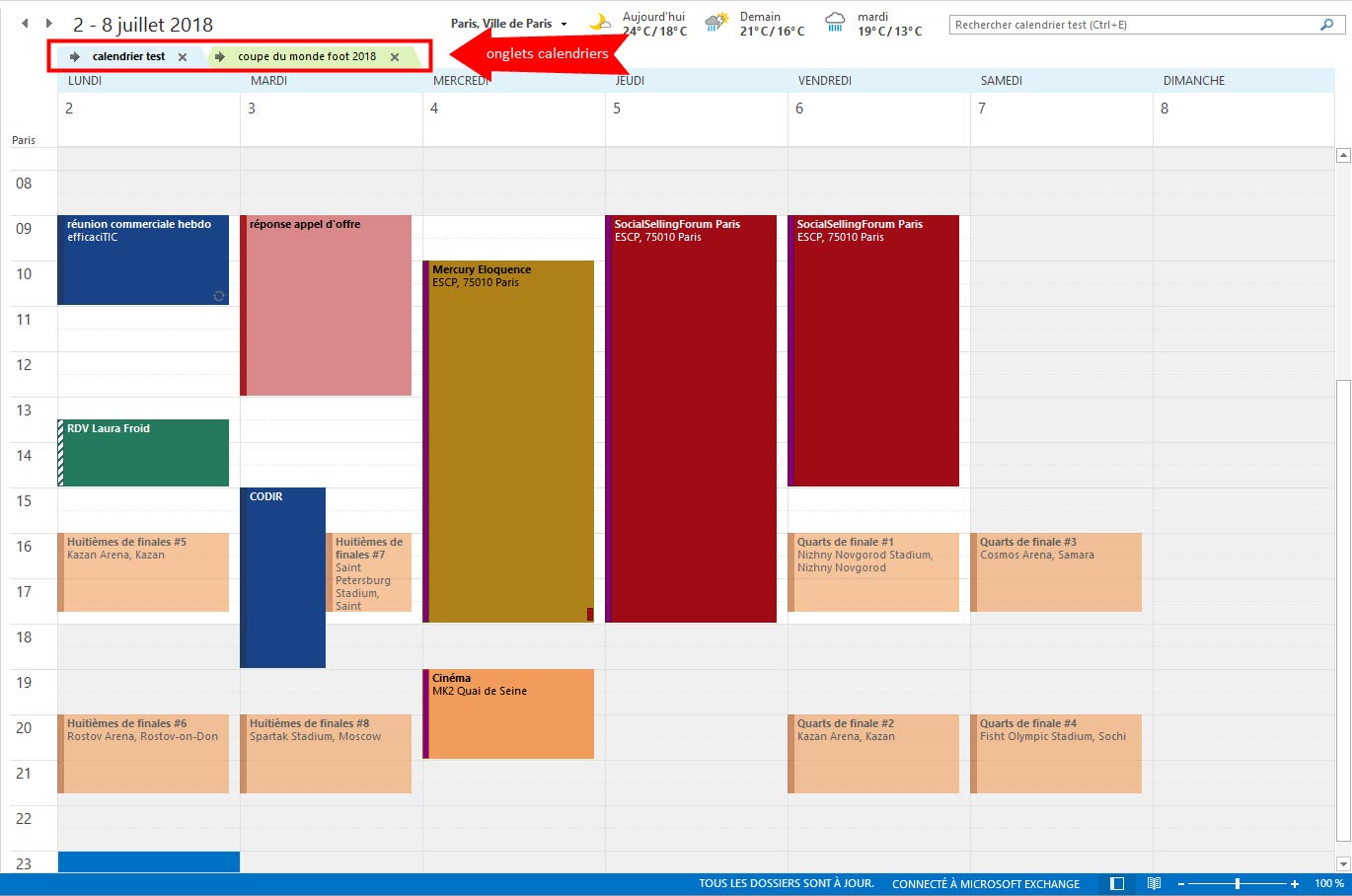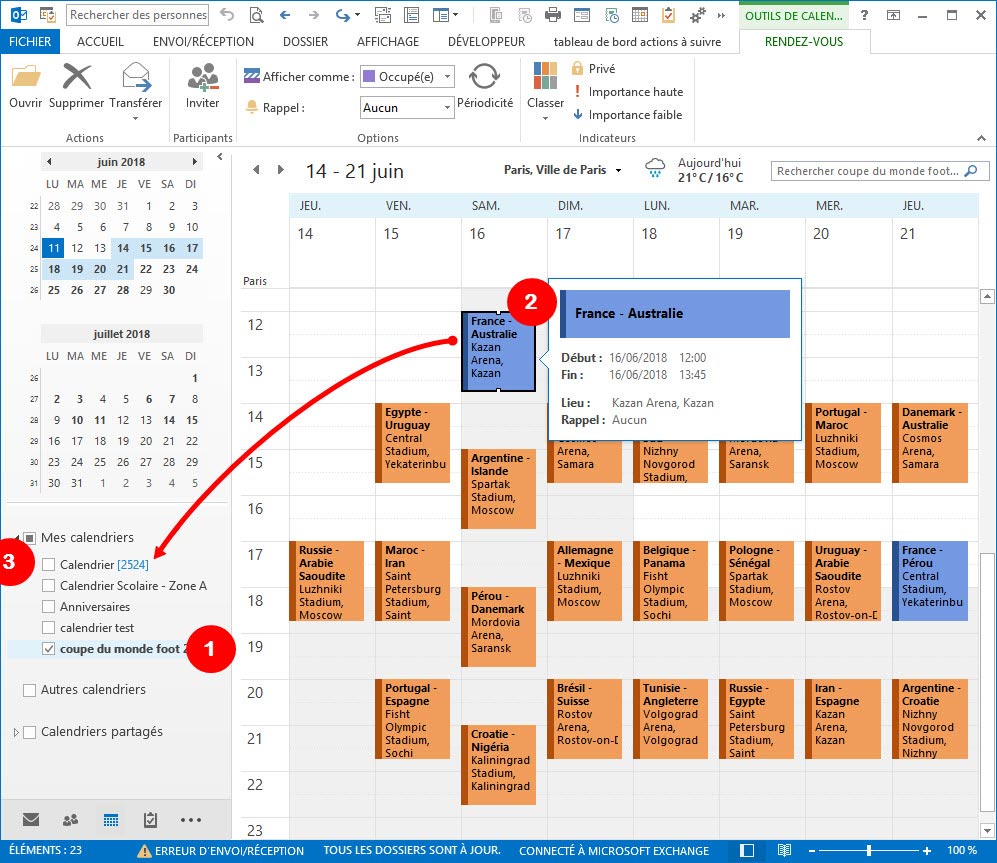Mettre les matchs du Mondial 2018 dans son calendrier Outlook
Dans mon article de mars dernier je vous proposais le calendrier des grèves SNCF. Cette fois-ci, pour les aficionados du ballon rond, je vous propose de télécharger le calendrier de la Coupe du Monde de Foot 2018.
Je vais en profiter (2e partie de l’article) pour vous indiquer quelques trucs sur la manipulation des affichages calendriers multiples avec Outlook, que vous utilisiez Outlook 2013, Outlook 2016 ou Outlook sous Office 365.
PS : Cliquez sur les différentes images-calendriers de cet article si vous souhaitez les agrandir
Ce calendrier Outlook « coupe du monde 2018 » vous indique les dates et heures des différentes rencontres, ainsi que les équipes en jeu pour chacun des matchs des « phase de groupes« , les stades et villes des rencontres. Évidemment, à partir du 30 juin, pour les huitièmes de finale et matchs suivants, il faudra suivre l’actualité pour savoir quelles équipes « croiseront le fer ».
Chauvinisme oblige, les match de l’équipe de France sont en bleu* pour les distinguer des autres 
Cliquez >> télécharger le calendrier Outlook de la coupe du monde 2018
Quand vous cliquerez sur le lien de téléchargement du calendrier, une fenêtre (pop-up) vous proposera d’ « Ouvrir le calendrier » avec un menu déroulant « Microsoft Outlook (par défaut) ». Cliquez sur « OK » et ce calebdrier sera automatiquement enregistré dans votre Outlook sous l’intitulé « coupe du monde foot 2018« . Cochez la case sur ça gauche ( moins qu’elle soit cochée par défaut) et le calendrier s’affiche dans votre Outlook.
* Les couleurs des rendez-vous sont liées aux catégories Outlook, présentement les match de l’équipe de France sont en bleu
Bon, avoir le calendrier des matchs c’est une bonne chose, maintenant je vais vous indiquer les différentes façons de l’afficher avec votre calendrier pro, ou d’afficher une sélection des matchs qui vous intéressent.
Pour afficher 2 calendriers (ou plus) simultanément avec Outlook, il suffit de les sélectionner dans le volet de navigation à gauche (Volets des dossiers).
Présentement, j’ai choisi l’affichage « Semaine » pour les exemples qui suivent. Il est aussi possible de jongler sur ses différents affichages de calendriers (i.e. : « côte à côte » ou « superposés ») : jour, semaine de travail, semaine intégrale ou mois.
1 – Affichage de 2 calendriers côte à côte (ou plus*)
Comme illustré ci-dessous, 2 calendriers sont affichés : à gauche le calendrier Outlook par défaut et à droite le calendrier de la coupe du monde 2018.
2 – Affichage de 2 calendriers superposés (ou plus**)
Cette méthode consiste à superposer les calendrier pour les visualiser tels des calques (ce deuxième duo de calendrier est le même que le précédent, ils ne diffèrent que par l’affichage). Présentement il suffit de cliquer sur la flèche de l’onglet du calendrier de droite (encadré rouge de la précédente image) pour qu’il se superpose au calendrier de gauche. L’onglet du calendrier sur lequel vous cliquez s’affichera en 1er plan, l’autre aura des couleurs atténuées comme s’il était recouvert par une feuille calque.
Vous observerez que bien qu’il s’agisse de 2 calendriers distincts, quand 2 événements sont sur la même période (en partie ou en totalité) ça se voit clairement tels le rendez-vous CODIR du mardi 3 juillet (15H00 à 19H00) et le huitième de finale #7 (16H00 à 18H00).
3 – Mettre les matchs qui vous intéressent directement dans votre calendrier principal
- Sélectionnez le calendrier « coupe du monde foot 2018 » (1) que vous venez d’importer (désélectionnez tous les autres pour ne voir que ce calendrier).
- Faites un « glisser-déposer » du match que vous avez sélectionné (2) du calendrier « coupe du monde foot 2018 » vers votre calendrier principal (3).
Note 1 : si vous faites un simple glisser/déposer vous déplacerez ce « rendez-vous » d’un calendrier vers l’autre (ce rendez-vous disparaitra du calendrier « coupe du monde foot 2018 »). Si vous voulez créer un « clone de ce match » dans votre calendrier principal (garder ce rendez-vous dans le calendrier « coupe du monde foot 2018 »), il faut préalablement cliquez sur la touche contrôle (Ctrl) sans la relâcher durant le glisser-déposer.
Note 2 : en affichage « semaine* » vous pouvez sélectionner plusieurs matchs (avec la touche Majuscule) pour faire l’opération en un seul glisser-déposer. Cette manipulation est aussi compatible avec le « glisser-déposer de clones » décrit précédemment (cf. Note 1).
* ça ne fonctionne pas si vous êtes en affichage « mois »
Avantage de cette solution : dans le cas où vous utilisez le partage de calendriers Outlook au sein de votre établissement, si d’autres personnes veulent connaître vos disponibilités pour vous inviter à un rendez-vous, ils verront que vous êtes indisponible 
Cerise sur le gâteau pour les dirigeants et DRH
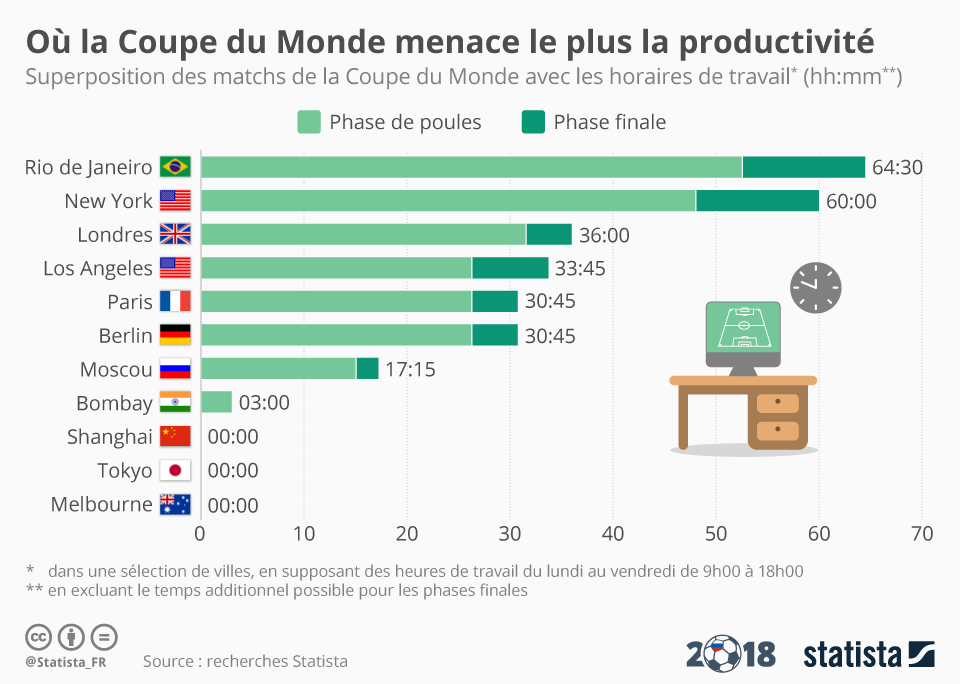 Vous trouverez plus d’infographie sur Statista
Vous trouverez plus d’infographie sur Statista
____________________
Si cet article vous a été utile, allons plus loin ensemble
- Abonnez vous à mon blog pour recevoir mes prochains articles
Mes formations pour être organisé et efficace avec Outlook
- Formation être organisé et efficace avec Outlook
- Formation Outlook Gestion commerciale
- Formation Outlook Customer Manager (extension CRM Outlook pour indépendant et TPE)